华为nova应用分身怎么用?开启多账号操作步骤详解
华为nova系列手机作为深受年轻用户喜爱的产品,其搭载的EMUI系统(或HarmonyOS)提供了丰富的实用功能,应用分身”功能尤为受欢迎,该功能允许用户在同一部手机上同时运行两个相同应用的不同账号,实现工作与生活、个人与社交的账号分离,避免频繁切换账号的麻烦,下面将详细介绍华为nova应用分身的具体使用方法、设置步骤及注意事项,帮助用户充分发挥这一功能的便捷性。
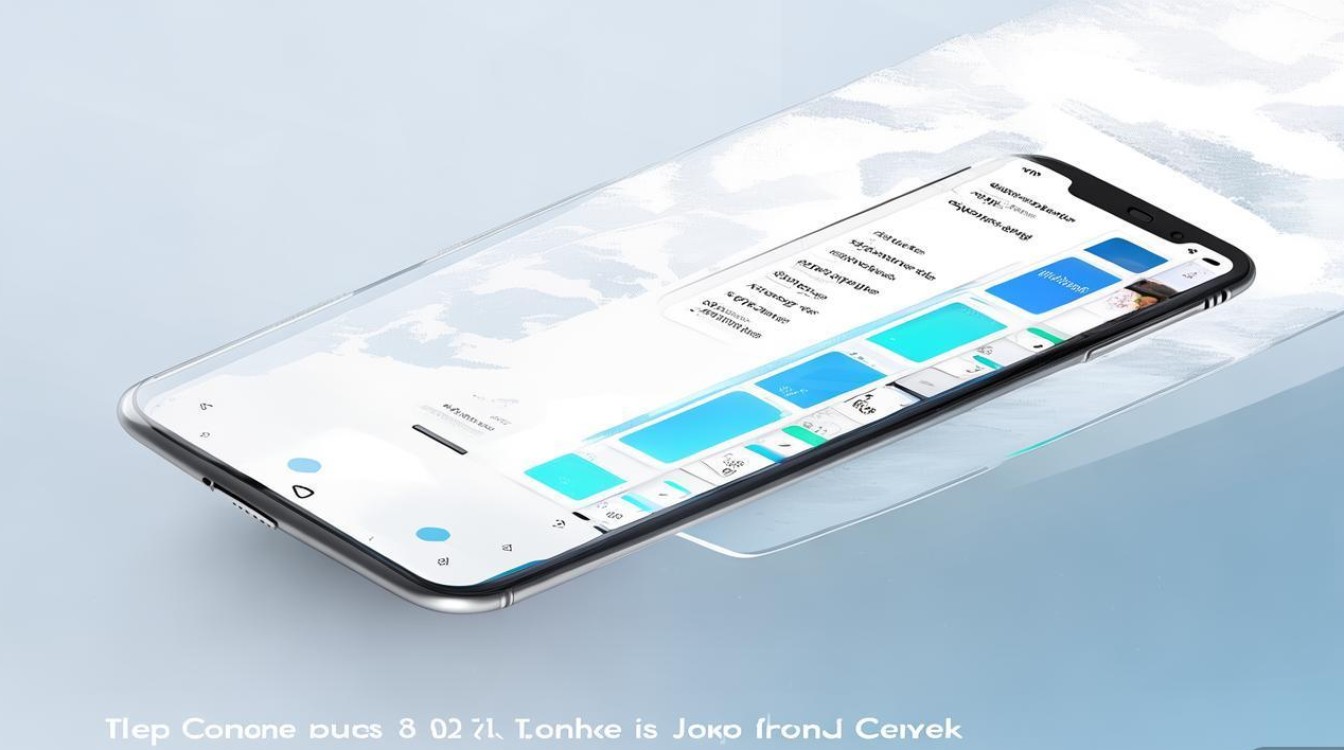
应用分身功能的前提条件
在使用应用分身前,需确保华为nova手机满足以下条件:系统版本需支持该功能,通常EMUI 9.0及以上版本或HarmonyOS系统均已内置;手机存储空间需充足,因为分身应用会占用额外的存储资源;部分应用可能不支持分身功能(如银行类、安全类应用),这取决于应用本身是否允许多实例运行。
应用分身的开启步骤
- 进入设置菜单:在手机桌面找到“设置”应用并点击进入,向下滑动找到“应用”选项(部分系统版本显示为“应用和服务”),点击进入。
- 启用应用分身:在应用管理界面中,选择“应用分身”选项,首次进入时需开启右侧的开关按钮,系统可能会提示用户授权相关权限,点击“允许”即可。
- 选择要分身的应用:开启后,系统会显示支持分身的应用列表,常见的社交、购物、娱乐类应用(如微信、QQ、淘宝、抖音等)通常都在支持范围内,用户可根据需求勾选需要分身的应用,然后点击“下一步”。
- 完成创建:确认选择后,系统会自动创建分身应用,创建完成后,手机桌面会生成一个新的应用图标,图标名称通常带有“分身”或“Clone”字样,微信分身”,用户点击即可进入分身应用,首次使用时需登录另一个账号。
应用分身的使用与管理
- 分身应用的登录与使用:分身应用与原应用相互独立,运行时不会互相干扰,用户可在分身应用中登录第二个账号,所有操作数据(如聊天记录、收藏、订单信息等)将独立存储,原微信登录个人账号,分身微信可登录工作账号,实现消息同步接收且互不干扰。
- 分身应用的管理:若需管理已创建的分身应用,可再次进入“设置-应用-应用分身”,在“已创建分身”列表中查看所有分身应用,用户可在此进行以下操作:
- 删除分身:点击对应分身应用右侧的“删除”按钮,确认后即可卸载,删除后该分身的所有数据将无法恢复。
- 通知管理:部分系统支持单独控制分身应用的通知权限,用户可根据需求开启或关闭。
- 数据清除:若需清除分身应用的缓存或数据,可进入分身应用的“应用信息”页面,选择“清除数据”或“清除缓存”。
应用分身的注意事项
- 兼容性问题:并非所有应用都支持分身功能,部分应用(如支付宝、银行类APP)出于安全考虑,会限制多实例运行,强行使用可能导致功能异常或账号风险。
- 资源占用:分身应用会占用额外的运行内存(RAM)和存储空间,若手机配置较低,同时运行多个分身应用可能出现卡顿现象,建议定期清理后台应用。
- 账号安全:分身应用登录的账号需确保来源正规,避免使用来路不明的账号,以防个人信息泄露,不建议在分身应用中支付敏感操作,建议使用原应用完成。
- 系统更新影响:若手机系统版本更新,可能会导致部分分身应用无法正常运行,此时需重新创建分身或等待系统优化。
应用分身功能的优势
应用分身功能的推出极大提升了用户的多账号使用体验,具体优势包括:
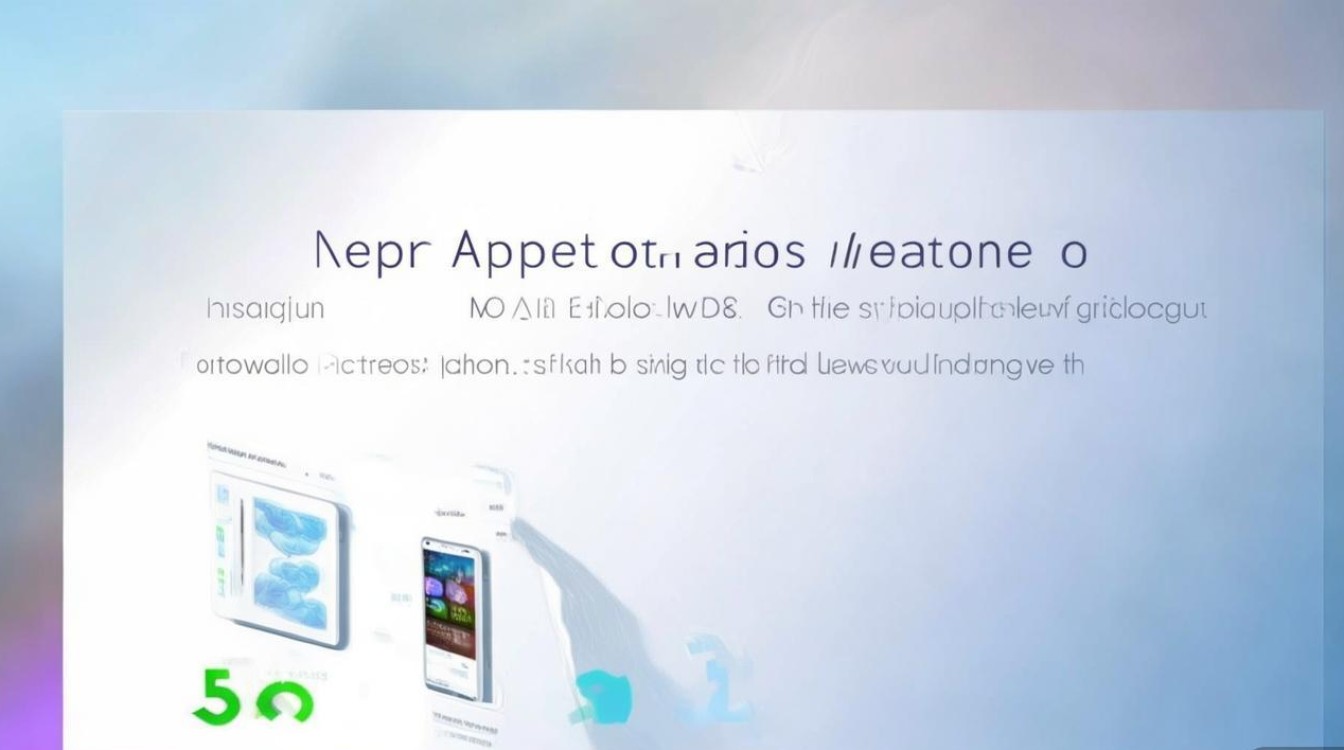
- 账号分离:有效区分工作与生活账号,避免消息混乱。
- 操作便捷:无需频繁切换账号,直接点击分身应用即可使用。
- 数据独立:分身应用的数据与原应用完全隔离,保障隐私安全。
相关问答FAQs
问题1:为什么有些应用无法创建分身?
解答:部分应用(如银行类、支付类应用)出于安全策略限制,禁止多实例运行,因此无法创建分身,若应用版本较旧或系统未适配,也可能导致分身功能不可用,建议用户将应用及系统更新至最新版本后重试。
问题2:分身应用的数据与原应用可以互通吗?
解答:不可以,分身应用与原应用的数据存储完全独立,例如分身微信的聊天记录、联系人等信息不会同步到原微信,反之亦然,若需传输数据,需通过第三方工具或手动导出后导入。
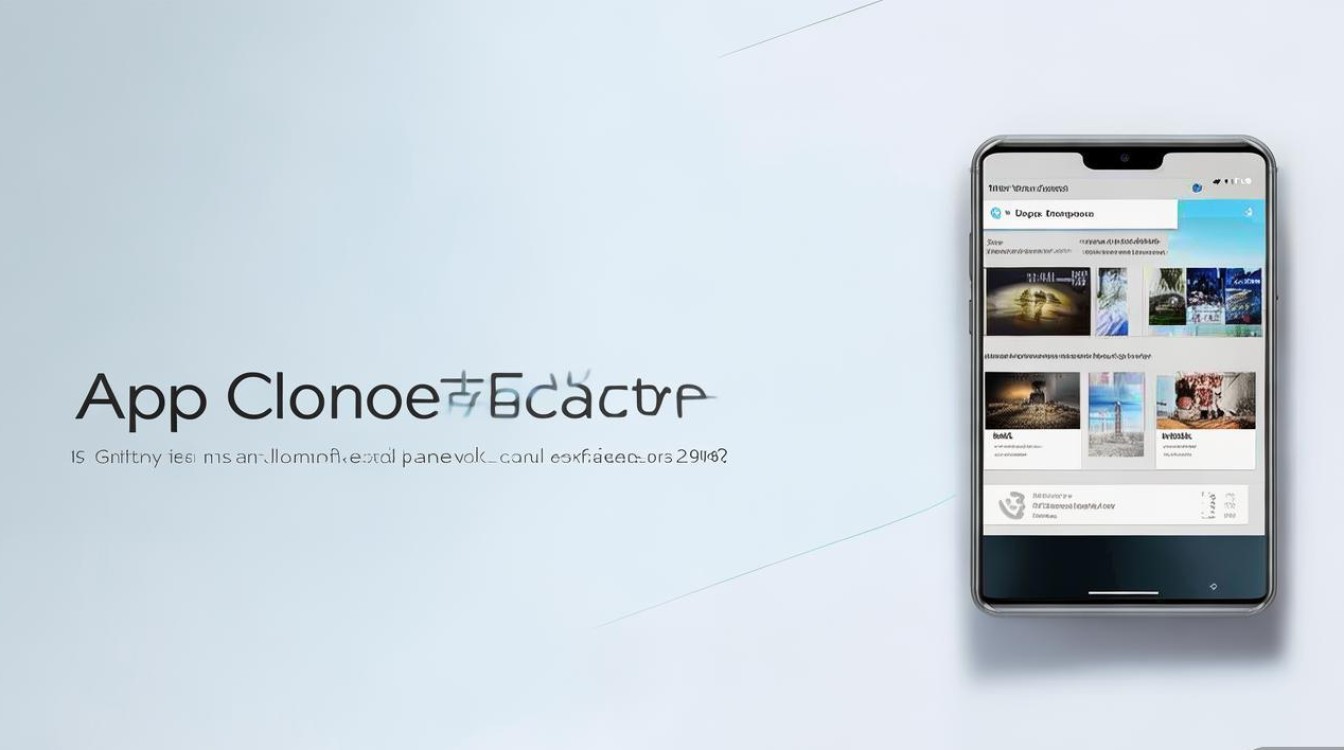
版权声明:本文由环云手机汇 - 聚焦全球新机与行业动态!发布,如需转载请注明出处。












 冀ICP备2021017634号-5
冀ICP备2021017634号-5
 冀公网安备13062802000102号
冀公网安备13062802000102号